Me chamo Ronan Rodrigo Nunes sou catarinense, não sulista e já usei Adobe Flex. Comecei minha carreira fazendo algumas gambiarras no Java, embarquei no trem do Ruby, desembarquei em Python, peguei conexão para Xamarin/C# e agora estou vivendo emoções com Swift! Sou desenvoledor iOS na (Concrete Solutions, estou aprendendo a andar de skate, escrevo na revista Cocoa Academy e sou companheiro e marido de Nayara que me fez gostar de psicanálise e filosofia.
Storyboards? XIBs? View Code?
Tanto meus primeiros passos dentro do Xcode quanto alguns trabalhos profissionais foram feitos com o Storyboard. Eu não conseguia imaginar como alguém em sã consciência poderia substituir o arraste e solte do Interface Builder por código. Afinal, é muito simples.
Até que os Storyboards começaram a me incomodar e em seguida os XIBs também. Antes de preferir views construídas com código, eu era muito resistente à esta mudança. Mas, um dia comecei a refletir e concluí que isso era preguiça da minha parte. Afinal, quando fullstack eu escrevia HTML ao invés de arrastar e soltar componentes. Mas ainda assim, o Visual Format Language e o construtor do NSLayoutConstraint são enfadonhos.
O Visual Format Language é muito sensível à falhas de digitação. E o construtor do NSLayoutConstraint até hoje eu acho complexo.
Então participei de algumas talks do Thiago Lioy @tpLioy sobre view code. Nessas talks ele mostrou como migrou um projeto de Storyboard para views criadas com código utilizando Snapkit. E o resultado, para minha surpresa, foi muito bom. Foi assim que comecei a gostar de view code, obrigado @tpLioy. Mas ainda queria aprender a utilizar o que a Apple fez pra nós. Foi então que conheci o Anchor Layout.
NSLayoutAnchor
A documentação da Apple descreve NSLayoutAnchor como sendo uma fábrica de classe, destinada a gerar objetos NSLayoutConstraint. Sendo os objetos do tipo NSLayoutConstraint os responsáveis por possibilitar o Auto Layout.
Resumindo, o NSLayoutAnchor facilitará a criação de constraints utilizadas no auto layout. Ao invés criar as constraints utilizando o construtor da classe NSLayoutConstraint são utilizados métodos das UIViews. A vantagem consistirá em um código mais limpo e de brinde uma checagem de tipo para evitar a criação de constraints inválidas. Essa checagem de tipo não permitirá, por exemplo, misturar atributos do eixo X com atributos do eixo Y.
Ainda que a classe
NSLayoutAnchortenha a checagem adicional de tipo, ainda é possível criar constraints inválidas. Por exemplo, o compilador permite que você configure a constraintleadingAnchorde uma view com aleftAnchorde outra view, pois ambas são instâncias deNSLayoutXAxisAnchor. Entretanto, Auto Layout não permite constraints que misturem atributos deleadingetrailingcom atributos deleftouright. Como resultado, as constraints vão quebrar em tempo de execução. NSLayoutAnchor
Hora da aventura
Para demonstrar como utilizar o auto layout na prática, eu criei um Playground. Nesse playground existirá uma lista de cartões de visita. Onde os cartões têm uma exibição diferenciada conforme o plano que o usuário anunciante pagou. Com isso em mente, criei o layout abaixo.
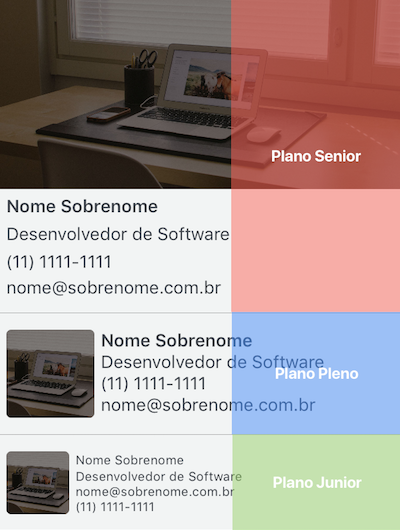
A raiz de tudo
Como podem observar, todos os cartões de visita possuem os mesmos dados. Mas, exibidos de forma diferente. Se você já lidou com front-end Web, é como se tivéssemos um único HTML, com um CSS diferente para cada layout. Sendo assim, vou criar uma classe contendo todos os elementos do componente de cartão.
import UIKit
final class BusinessCardComponents {
let photoImageView: UIImageView = {
// Aqui não vamos nos preocupar com tamanhos.
// Isso vai ficar por conta da "folha de estilos".
let imageView = UIImageView(frame: .zero)
// Se desejamos calcular dinamicamente os tamanhos
// e posições das views, devemos alterar o valor dessa propriedade
// para false. Por default, toda view criada via código
// possui esse valor como true. Se criada via Interface Builder
// o valor default é false.
imageView.translatesAutoresizingMaskIntoConstraints = false
return imageView
}()
let nameLabel: UILabel = {
let label = UILabel(frame: .zero)
label.translatesAutoresizingMaskIntoConstraints = false
return label
}()
let titleLabel: UILabel = {
let label = UILabel(frame: .zero)
label.translatesAutoresizingMaskIntoConstraints = false
return label
}()
let emailLabel: UILabel = {
let label = UILabel(frame: .zero)
label.translatesAutoresizingMaskIntoConstraints = false
return label
}()
let phoneLabel: UILabel = {
let label = UILabel(frame: .zero)
label.translatesAutoresizingMaskIntoConstraints = false
return label
}()
}
Neste momento vamos ter código repetindo. Mas, calma, no final do post esse código vai estar refatorado e com as repetições eliminadas. E essa é uma das vantagens quando construímos views com código, temos liberdade para colocar em prática nossa criatividade e evoluir o que está sendo feito.
Pra fazer o layout do card referente ao plano Senior é utilizado o design pattern Dependency Injection. O objeto que será injetado vai ser um BusinessCardComponents que vai receber instruções de apresentação na SeniorBusinessCardView.
final class SeniorBusinessCardView: UIView {
private let businessCardComponents: BusinessCardComponents
private let imageHeight: CGFloat = 100
init(businessCardComponents: BusinessCardComponents) {
self.businessCardComponents = businessCardComponents
super.init(frame: .zero)
setupViewHierarchy()
setupConstraints()
}
required init?(coder aDecoder: NSCoder) {
fatalError("init(coder:) has not been implemented")
}
private func setupViewHierarchy() {
addSubview(businessCardComponents.photoImageView)
addSubview(businessCardComponents.nameLabel)
addSubview(businessCardComponents.titleLabel)
addSubview(businessCardComponents.phoneLabel)
addSubview(businessCardComponents.emailLabel)
}
private func setupConstraints() {
businessCardComponents.photoImageView.topAnchor.constraint(equalTo: topAnchor).isActive = true
businessCardComponents.photoImageView.leadingAnchor.constraint(equalTo: leadingAnchor).isActive = true
businessCardComponents.photoImageView.trailingAnchor.constraint(equalTo: trailingAnchor).isActive = true
businessCardComponents.photoImageView.heightAnchor.constraint(equalToConstant: imageHeight).isActive = true
businessCardComponents.nameLabel.topAnchor.constraint(equalTo: businessCardComponents.photoImageView.bottomAnchor).isActive = true
businessCardComponents.nameLabel.leadingAnchor.constraint(equalTo: leadingAnchor).isActive = true
businessCardComponents.nameLabel.trailingAnchor.constraint(equalTo: trailingAnchor).isActive = true
businessCardComponents.titleLabel.topAnchor.constraint(equalTo: businessCardComponents.nameLabel.bottomAnchor).isActive = true
businessCardComponents.titleLabel.leadingAnchor.constraint(equalTo: leadingAnchor).isActive = true
businessCardComponents.titleLabel.trailingAnchor.constraint(equalTo: trailingAnchor).isActive = true
businessCardComponents.phoneLabel.topAnchor.constraint(equalTo: businessCardComponents.titleLabel.bottomAnchor).isActive = true
businessCardComponents.phoneLabel.leadingAnchor.constraint(equalTo: leadingAnchor).isActive = true
businessCardComponents.phoneLabel.trailingAnchor.constraint(equalTo: trailingAnchor).isActive = true
businessCardComponents.emailLabel.topAnchor.constraint(equalTo: businessCardComponents.phoneLabel.bottomAnchor).isActive = true
businessCardComponents.emailLabel.leadingAnchor.constraint(equalTo: leadingAnchor).isActive = true
businessCardComponents.emailLabel.trailingAnchor.constraint(equalTo: trailingAnchor).isActive = true
businessCardComponents.emailLabel.bottomAnchor.constraint(equalTo: bottomAnchor).isActive = true
}
}
Embora sejam poucas constraints, o código ficou um tanto quanto extenso. Por conta da dor de ter que fazer esse código várias vezes criei uma extension. Essa extension vai facilitar ainda mais a utilização de Layout Anchor. Abaixo, mostro como ficou a extension e como ficou o código depois.
extension UIView {
@discardableResult func topAnchor(equalTo anchor: NSLayoutYAxisAnchor, constant: CGFloat = 0) -> Self {
topAnchor.constraint(equalTo: anchor, constant: constant).isActive = true
return self
}
@discardableResult func bottomAnchor(equalTo anchor: NSLayoutYAxisAnchor, constant: CGFloat = 0) -> Self {
bottomAnchor.constraint(equalTo: anchor, constant: constant).isActive = true
return self
}
@discardableResult func leadingAnchor(equalTo anchor: NSLayoutXAxisAnchor, constant: CGFloat = 0) -> Self {
leadingAnchor.constraint(equalTo: anchor, constant: constant).isActive = true
return self
}
@discardableResult func trailingAnchor(equalTo anchor: NSLayoutXAxisAnchor, constant: CGFloat = 0) -> Self {
trailingAnchor.constraint(equalTo: anchor, constant: constant).isActive = true
return self
}
@discardableResult func heightAnchor(equalTo height: CGFloat) -> Self {
heightAnchor.constraint(equalToConstant: height).isActive = true
return self
}
@discardableResult func widthAnchor(equalTo height: CGFloat) -> Self {
widthAnchor.constraint(equalToConstant: height).isActive = true
return self
}
}
final class SeniorBusinessCardView: UIView {
private let defaultMargin: CGFloat = 5
// ...
private func setupConstraints() {
businessCardComponents.photoImageView
.topAnchor(equalTo: topAnchor)
.leadingAnchor(equalTo: leadingAnchor)
.trailingAnchor(equalTo: trailingAnchor)
.heightAnchor(equalTo: imageHeight)
businessCardComponents.nameLabel
.topAnchor(equalTo: businessCardComponents.photoImageView.bottomAnchor, constant: defaultMargin)
.leadingAnchor(equalTo: leadingAnchor, constant: defaultMargin)
.trailingAnchor(equalTo: trailingAnchor, constant: defaultMargin)
businessCardComponents.titleLabel
.topAnchor(equalTo: businessCardComponents.nameLabel.bottomAnchor, constant: defaultMargin)
.leadingAnchor(equalTo: leadingAnchor, constant: defaultMargin)
.trailingAnchor(equalTo: trailingAnchor, constant: defaultMargin)
businessCardComponents.phoneLabel
.topAnchor(equalTo: businessCardComponents.titleLabel.bottomAnchor, constant: defaultMargin)
.leadingAnchor(equalTo: leadingAnchor, constant: defaultMargin)
.trailingAnchor(equalTo: trailingAnchor, constant: defaultMargin)
businessCardComponents.emailLabel
.topAnchor(equalTo: businessCardComponents.phoneLabel.bottomAnchor, constant: defaultMargin)
.bottomAnchor(equalTo: bottomAnchor)
.leadingAnchor(equalTo: leadingAnchor, constant: defaultMargin)
.trailingAnchor(equalTo: trailingAnchor, constant: defaultMargin)
}
}
Ocupou mais linhas pois achei conveniente quebra-las. Mas ao todo foi uma redução de quase 800 caracteres. E para além da economia de caracteres, ficou um código mais fácil de ler. Continuando, a próxima tela é referente ao plano Full.
Agora, quando o nosso aplicativo exibir cartões de visita do plano Full, deve mostrar a imagem ao lado dos dados, ao invés de em cima. Para isso, criei uma view chamada rightContentContainer que vai conter o conteúdo à direita da imagem, ou seja, com seu leading igual ao trailing da imagem.
final class FullBusinessCardView: UIView {
private let businessCardComponents: BusinessCardComponents
private let imageSize: CGFloat = 80
private let defaultMargin: CGFloat = 5
private let rightContentContainer: UIView = {
let view = UIView(frame: .zero)
view.translatesAutoresizingMaskIntoConstraints = false
return view
}()
init(businessCardComponents: BusinessCardComponents) {
self.businessCardComponents = businessCardComponents
super.init(frame: .zero)
setupViewHierarchy()
setupConstraints()
}
required init?(coder aDecoder: NSCoder) {
fatalError("init(coder:) has not been implemented")
}
private func setupViewHierarchy() {
addSubview(businessCardComponents.photoImageView)
addSubview(rightContentContainer)
rightContentContainer.addSubview(businessCardComponents.nameLabel)
rightContentContainer.addSubview(businessCardComponents.titleLabel)
rightContentContainer.addSubview(businessCardComponents.emailLabel)
rightContentContainer.addSubview(businessCardComponents.phoneLabel)
}
private func setupConstraints() {
businessCardComponents.photoImageView
.topAnchor(equalTo: topAnchor)
.leadingAnchor(equalTo: leadingAnchor, constant: defaultMargin)
.widthAnchor(equalTo: imageSize)
.heightAnchor(equalTo: imageSize)
rightContentContainer
.topAnchor(equalTo: businessCardComponents.photoImageView.topAnchor)
.heightAnchor(equalTo: imageSize)
.leadingAnchor(equalTo: businessCardComponents.photoImageView.trailingAnchor, constant: defaultMargin)
.trailingAnchor(equalTo: trailingAnchor, constant: defaultMargin)
businessCardComponents.nameLabel
.topAnchor(equalTo: rightContentContainer.topAnchor)
.leadingAnchor(equalTo: rightContentContainer.leadingAnchor)
.trailingAnchor(equalTo: rightContentContainer.trailingAnchor)
businessCardComponents.titleLabel
.topAnchor(equalTo: businessCardComponents.nameLabel.bottomAnchor)
.leadingAnchor(equalTo: rightContentContainer.leadingAnchor)
.trailingAnchor(equalTo: rightContentContainer.trailingAnchor)
businessCardComponents.phoneLabel
.topAnchor(equalTo: businessCardComponents.titleLabel.bottomAnchor)
.leadingAnchor(equalTo: rightContentContainer.leadingAnchor)
.trailingAnchor(equalTo: rightContentContainer.trailingAnchor)
businessCardComponents.emailLabel
.topAnchor(equalTo: businessCardComponents.phoneLabel.bottomAnchor)
.leadingAnchor(equalTo: rightContentContainer.leadingAnchor)
.trailingAnchor(equalTo: rightContentContainer.trailingAnchor)
}
}
Agora para fazer a view do plano Junior, vou sugerir uma forma diferente. Utilizando Stack Views ao invés do Anchor Layout. Particularmente, tanto com Interface Builder quanto através de código, faço o layout com Constraints e depois altero para usar Stack Views quando adequado.
Stack Views
Como o nome sugere, é um objeto que vai empilhar views na horizontal ou vertical. Por conta dessa estrutura de pilha, evitamos a criação de algumas constraints. Tudo o que foi demonstrado anteriormente usando Anchor Layout pode ser simplificado ainda mais com o uso das Stack Views.
A stack view está de acordo com Auto Layout (é baseada no layout de constraints do sistema) para organizar e alinhar uma lista de views de acordo com sua especificação. Para tirar proveito da stack view, você precisa saber o básico sobre as contraints do Auto Layout, como descrito no Guia do Auto Layout. NSStackView
O código da JuniorBusinessCardView ficou ainda mais simples e com menos linhas na parte que define as constraints. Além do posicionamento das views, também é possível alterar tamanho de fontes, cores e assim por diante, conforme código abaixo.
final class JuniorBusinessCardView: UIView {
private let businessCardComponents: BusinessCardComponents
private let imageSize: CGFloat = 50
private let defaultMargin: CGFloat = 5
private let defaultFontSise: CGFloat = 10
private let stackContentContainer: UIStackView = {
let stack = UIStackView(frame: .zero)
stack.axis = .vertical
stack.translatesAutoresizingMaskIntoConstraints = false
return stack
}()
init(businessCardComponents: BusinessCardComponents) {
self.businessCardComponents = businessCardComponents
super.init(frame: .zero)
setupViewHierarchy()
setupConstraints()
setupTextFonts()
}
required init?(coder aDecoder: NSCoder) {
fatalError("init(coder:) has not been implemented")
}
private func setupViewHierarchy() {
addSubview(businessCardComponents.photoImageView)
addSubview(stackContentContainer)
stackContentContainer.addArrangedSubview(businessCardComponents.nameLabel)
stackContentContainer.addArrangedSubview(businessCardComponents.titleLabel)
stackContentContainer.addArrangedSubview(businessCardComponents.emailLabel)
stackContentContainer.addArrangedSubview(businessCardComponents.phoneLabel)
}
private func setupConstraints() {
businessCardComponents.photoImageView
.topAnchor(equalTo: topAnchor)
.leadingAnchor(equalTo: leadingAnchor, constant: defaultMargin)
.widthAnchor(equalTo: imageSize)
.heightAnchor(equalTo: imageSize)
stackContentContainer
.topAnchor(equalTo: businessCardComponents.photoImageView.topAnchor)
.leadingAnchor(equalTo: businessCardComponents.photoImageView.trailingAnchor, constant: defaultMargin)
.trailingAnchor(equalTo: trailingAnchor, constant: defaultMargin)
.bottomAnchor(equalTo: businessCardComponents.photoImageView.bottomAnchor)
}
private func setupTextFonts() {
[businessCardComponents.nameLabel,
businessCardComponents.titleLabel,
businessCardComponents.emailLabel,
businessCardComponents.phoneLabel].forEach { $0.font = .systemFont(ofSize: defaultFontSise) }
}
}
Bonus - Trafegando dados
Poderia ser utilizado uma Entity/Value Object qualquer pra dentro do componente que possui a foto e as labels. Mas para fazer um código mais limpo, devemos solicitar somente os dados necessários e geralmente as Entities possuem dados além do que vai ser exibido.
Além de não utilizar todos os dados de uma Entity, o(a) próximo(a) programador(a) não vai saber o que daquela entity deve ser preenchido para que a view funcione corretamente. A menos que ele(a) abra a classe BusinessCardComponents e descubra todos os valores utilizados. Pra resolver essa dor tenho duas sugestões.
A primeira sugestão é colocar na função que vai popular a tela, todos os parâmetros utilizados. O ruim disso é que podemos ter uma função com uma assinatura muito extensa. Espia:
final class BusinessCardComponents {
// ...
init(photo: UIImage, name: String, title: String, phone: String, email: String ... ∞) {
// ...
}
}
E a segunda alternativa eu tenho usado em diversos momentos. Criar um typealias daquilo que estaria na assinatura do método. Assim a assinatura fica menor e ainda podemos contar com o help (option + click) do Xcode.
typealias BusinessCardParams = (photo: UIImage, name: String, title: String, phone: String, email: String)
final class BusinessCardComponents {
// ...
init(params: BusinessCardParams) {
// ...
}
}
let params = BusinessCardParams(photo: somePhoto, name: "Juca", title: "Desenvolvedor de Software", phone: "(11) 1111-1111", email: "oi@juca.com")
let seniorBsinessCardComponent = BusinessCardComponents(params: params)

Conclusão
Quando se trata de views construídas com código temos diversas soluções e “não existe bala de prata”. O lado positivo é que podemos trabalhar com nossa criatividade para sermos mais produtivos. Acredito que o Interface Builder acaba nos limitando e nos acomodando.
Em termos práticos se a escolha fosse utilizar Storyboard ou XIBs teríamos três telas desenhadas com pouco reaproveitamento. Além disso, ficaria mais difícil de criar testes e o tráfego de dados também ficaria mais oneroso.
As views com código requerem um novo aprendizado. Mas é uma curva de aprendizado baixa. Experimente sair da zona de conforto do Interface Builder, aprenderás mais sobre UIKit, vai aprimorar sua criatividade e futuramente, aos poucos, aumentará sua produtividade.
Agradecimentos
Agradeço aos companheiros da Concrete Solutions por me ajudarem a oxigenar meu cérebro. Agradeço também à minha companheira Nayara. Ela quem me incentivou a buscar minha especialização fora da minha cidade natal e fisicamente longe dela, estou com saudades ❤️.